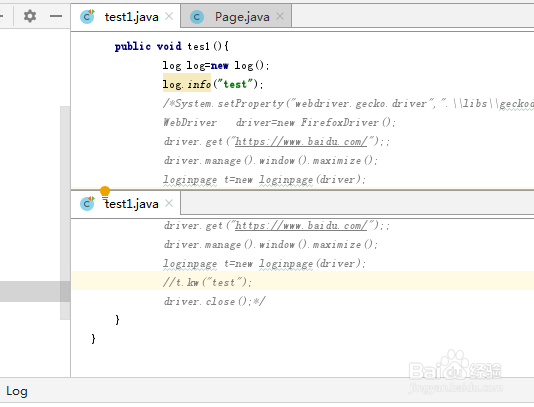1、首先,打开一个的IntelliJ IDEA的界面中。

2、可以看到当前中的显示的了窗口中显示

3、然后点击菜单中的 window 菜单

4、点击了window菜单之后,弹出了下拉菜单选中为 editor tabs 选项

5、选中为 editor tabs 选项,弹出了下一级菜单选中为 split horizontally选项

6、可以在当前中显示 代码编辑窗口中显示上下编辑窗口。
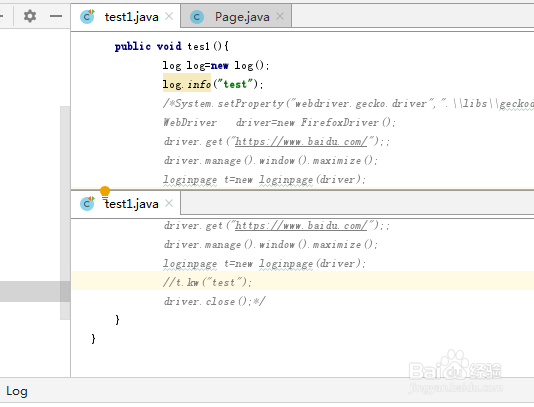
1、首先,打开一个的IntelliJ IDEA的界面中。

2、可以看到当前中的显示的了窗口中显示

3、然后点击菜单中的 window 菜单

4、点击了window菜单之后,弹出了下拉菜单选中为 editor tabs 选项

5、选中为 editor tabs 选项,弹出了下一级菜单选中为 split horizontally选项

6、可以在当前中显示 代码编辑窗口中显示上下编辑窗口。